Программа для обновления СОС и установки всех сертификатов
Вопросы по порталу ЭСЧФ - https://forum.onliner.by/viewtopic.php?t=18174714&start=0
Новая версия портала - http://portal2.ssf.gov.by/mainPage/
Программное обеспечение для работы с порталом:
ПО "Формирование ПУ6"
Программа "Ввод ДПУ"
АРМ ИОК КАИС Фонда
Avest 4.0.6 (с носителями AVPASS)
Q: Можно ли в данный момент уже работать на портале v2?
A: На портале уже можно осуществлять работу, настройка точно такая-же как и с ЭСЧФ.
Q: Какие требования для работы с порталом?
A: Internet Explorer(IE) (32 битный!) не ниже 9.0. Плагин AvCMXwebP версии не ниже 1.1.5. ОС MS Windows 7 и выше
Полные требования можно увидеть тут
Q: Как и где получить атрибутный сертификат Фонда?
A: Если у вас уже есть сертификат ГосСУОК то получить атрибутный можно по ссылке https://nces.by/pki/service/ul_fszn/
Q: Что нового в ПОРТАЛЕ v2?
A: Новый интерфейс, заявлена поддержка намного большего числа одновременных подключений, поддержка мобильной ЭЦП.
Q: Будет ли видно мои документы если я подам их в новой версии портала?
A: Портал функционирует параллельно со старой версией портала Фонда. Документы принимаются из старой и новой версии портала. Историю поданных документов можно будет просмотреть только в той версии портала Фонда, через которую они были загружены.
из версии 2.0 в 3.0
Глава 1. Переносу подлежат три компонента:
1. Сведения о плательщике
Эти данные автоматически не переносятся!
Облегчить эту работу можно:
- запустить обе программы одновременно,
- открыть в старой программе страничку "Общие сведения",
- открыть в новой программе страничку "Плательщики",
- далее пользоваться Ctrl-C и Ctrl-V.
2. Справочник застрахованных лиц (список персонала)
- запустить старую программу,
- выполнить "Справочники - Застрахованные лица - Выгрузить в файл",
- выбрать папку и задать имя файла,
- запустить новую программу,
- выбрать нужного плательщика,
- выполнить "Сервис - Загрузить старые справочники - Застрахованные лица",
- выбрать сформированный только что файл.
3. Старые отчёты
Эти данные переносить не требуется!
Глава 2. Загрузка старых отчётов ПУ-3:
- запустить новую программу,
- выбрать нужного плательщика,
- открыть раздел "ПУ-3",
- создать новую пустую чистую пачку,
- на строке этой пачки в списке пачек кликнуть правой кнопкой мыши,
- выбрать функцию "Загрузить",
- выбрать нужный Вам файл.
Файл data.db можно перенести в общедоступную папку, например, на сервере, и задать в настройках программы обращение к этому файлу через меню Настройки — Настройки базы данных. В окне настроек надо установить флажок Использовать централизованную базу данных и указать путь к файлу data.db. Если таким образом настроить доступ к общей базе данных на нескольких компьютерах, то пользователи смогут работать с программой совместно.
Возможно, еще не все знают, что новый портал фонда не принимает подписанные документы в виде файла с расширением sgn. Теперь нужно загружать на портал файлы в виде архива формата zip, в котором содержится и исходный текстовый файл, и файл ЭЦП с расширением sgn. Оба файла и сам архив должны иметь одинаковое имя. При подписи пачки в программе «Ввод ДПУ 3.0» создается готовый для загрузки на портал zip-архив, содержащий исходный файл и файл ЭЦП. Архив сохраняется в подпапку SIGN_DOC папки с программой.
Кроме того, можно подписывать документы прямо во время загрузки на портал, то есть не обязательно загружать заранее подписанные пачки.
ftp://portal2.ssf.gov.by/
Решение:
1) Проверьте, что для входа на портал Вы используете Internet Explorer версии 9 и выше
2) Откройте в Internet Explorer «Сервис» и выберите «Свойства браузера», перейдите на вкладку "Безопасность", выберите «Надежные сайты» и нажмите кнопку «Сайты». Убедитесь, что в списке присутствуют записи - portal2.ssf.gov.by, 195.50.6.80 и usd.nces.by. При отсутствии записей, их следует добавить. В поле «Для всех сайтов этой зоны требуется проверка серверов (https:)» - галочки не должно быть.
3) Откройте в Internet Explorer «Сервис» и выберите «Свойства браузера», перейдите на вкладку "Дополнительно". В списке Параметры уберите галочку для параметра "SSL 3.0".
4) Убедитесь, что установлен плагин AvCMXwebP версии не ниже 1.1.5.
Если плагин AvCMXwebP присутствует, то необходимо проверить, включен ли он.
Для этого необходимо в браузере Internet Explorer нажать «Сервис» - «Свойства браузера» - «Программы» - «Управление надстройками» (надстройки, управление надстройками) или «Сервис» - «Настроить надстройки» (надстройки, управление надстройками). В открывшемся окне «Управление надстройками» следует выбрать: типы надстроек - «Панели инструментов и расширения; отображать - «все надстройки»; в правом поле проверить наличие «AVEST CryptMail X Web Plugin».
Если плагин AvCMXwebP отсутствует, то следует установить плагин версии не ниже 1.1.5.
5) Убедитесь, что сайт ssf.gov.by не присутствует в параметрах просмотра в режиме совместимости ( «Сервис» - «Параметры просмотра в режиме совместимости»). При наличии записи, удалите ее.
У меня портал заработал на ие 64бит под вин10
Andrew_Sh
Нормально работает портал с 64-разрядной версией IE
Телефоны тех поддержки : 8 740 740 90 20, +375 740 740 90 20
Информация взята в том числе и из из открытых источников.
https://blog.igrnd.ru/2019/10/09/novyj-portal-fszn-novaya-program ... zovatelej/
http://portal2.ssf.gov.by/mainPage/

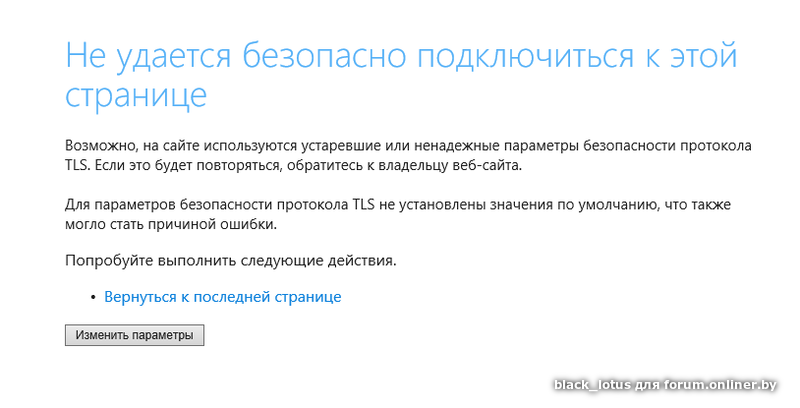
 Почему не обыкновенный минский 7-значный номер? Что у БТК номерная емкость в Минске закончилась?
Почему не обыкновенный минский 7-значный номер? Что у БТК номерная емкость в Минске закончилась?